Accesibilidad
¿Con qué dispositivo necesitas ayuda?
Accesibilidad
Las funcionalidades de accesibilidad mejoran la capacidad de uso del dispositivo para usuarios afectados por problemas de visión o audición, dificultad cognitiva o destreza reducida.
INSTRUCCIONES E INFORMACIÓN
Para obtener más información sobre las funcionalidades de accesibilidad y la compatibilidad para TTY, visitaAT&T Accessibility.
En este tutorial, aprenderás a hacer lo siguiente:
• Obtener acceso a las funcionalidades de accesibilidad
• Activar o desactivar TalkBack
• Activa o desactiva los accesos directos de accesibilidad
• Habilitar y usar Seleccionar para hablar
Obtener acceso a las funcionalidades de accesibilidad
1. Deslízate hacia abajo desde la barra de notificaciones con dos dedos y luego selecciona el  ícono Settings.
ícono Settings.
2. Selecciona Accessibility.
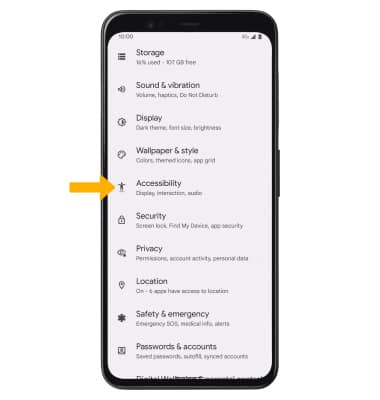
2. Selecciona Accessibility.
Activa o desactiva TalkBack
Selecciona TalkBack y luego selecciona el botón Use TalkBack para activar.
Importante: Revisa la indicación de TalkBack y luego selecciona Allow. Para desactivar, toca dos veces el interruptor Talkback.
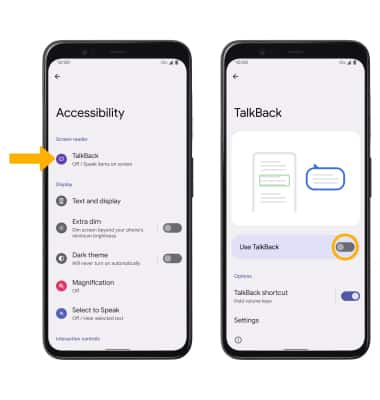
Importante: Revisa la indicación de TalkBack y luego selecciona Allow. Para desactivar, toca dos veces el interruptor Talkback.
Habilitar y usar Seleccionar para hablar
En la pantalla Accessibility, selecciona Select to Speak y luego selecciona el botón de acceso directo Select to Speak para colocarlo en la posición On.
Importante: Revisa la indicación Select to Speak y luego selecciona Allow para confirmar. Revisa Use gesture para abrir la indicación, luego selecciona Got it.![]()
Para usar Select to Speak, deslízate hacia arriba desde la parte inferior de la pantalla con dos dedos y selecciona el área de la pantalla que te gustaría escuchar leer en voz alta.
Importante: Para pausar la lectura de la pantalla, selecciona el ícono Pause. Para reanudar, selecciona el ícono Play. Para dejar de usar Select to Speak, selecciona el ícono Stop. ![]()